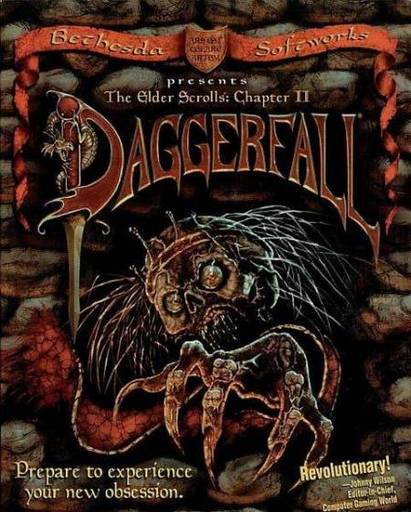9 июля 2009 года в ознаменование пятнадцатилетия The Elder Scrolls Bethesda преподнесла поклонникам серии великолепный подарок, выложив для бесплатного скачивания TES 2:Daggerfall. Майк Мацука (Mike Mazzuca) подготовил инструкцию по запуску игры. Инструкция нами проверена - все работает и на XP, и на Vista! Приводим ниже перевод указаний Майка на русский язык.
Ссылки для скачивания игры:
(148 MB)
(73.2 MB)
Инструкция по установке
The Elder Scrolls II: Daggerfall
под Windows XP/Windows VISTA
Daggerfall не полностью совместим с NTVDM, используемым для эмуляции DOS под Windows NT (XP/Vista), поэтому следует использовать альтернативный DOS-эмулятор.
1) Прежде всего установите . Запустите программу установки, использовав опции по умолчанию.
2) После установки DOSBox найдите ее в списке программ меню "Пуск" (DOSBox-0.73) и выберите "Configuration", затем "Edit Configuration." Если вы использовали DOSBox ранее, стоит выполнить "Reset Configuration" перед тем, как приступать к "Edit Configuration."
3) Откроется текстовый файл с конфигурацией. Найдите раздел [dosbox]. В этом разделе имеется строка "memsize=xx". Измените величину xx на 32 (получится: memsize=32), сохраните и закройте файл.
4) Извлеките Daggerfall из архива под названием "DFInstall.zip". Используйте архиватор типа Winzip или Winrar, откройте архив и выполните Extract. Вам следует извлечь содержание архива полностью и поместить его в папку на вашем диске C:\, например, в C:\dosgames. Выполняя команду Extract, программа-архиватор предложит вам указать путь для распаковки архива, введите C:\dosgames. На вашем диске будут созданы папки C:\dosgames\DFCD и C:\dosgames\DAGGER.
5) После распаковки архива для начала установки следует запустить DOSBox. Используйте иконку DOSBox на рабочем столе или вызовите ее из списка программ меню "Пуск".
6) После запуска DOSBox появится окно с возможностью ввода командной строки (Z:\> ).
7) Поскольку DOSBox является виртуальной средой, рабочие области должны быть присоединены к этой среде. Прежде всего, нужно присоединить область, содержащую файлы Daggerfall, к виртуальному C: в среде DOSBox.
8) Для этого напечатайте в командной строке:
mount c c:\dosgames -freesize 1000
и нажмите Enter. В результате папка C:\dosgames будет присоединена к виртуальному C:\.
9) Теперь вам нужно эмулировать Daggerfall CD-ROM для установки и запуска игры.
10) Напечатайте в командной строке:
mount d c:\dosgames\dfcd -t cdrom -label Daggerfall
и нажмите Enter. Эта команда присоединит файлы, лежащие в C:\dosgames\dfcd, к виртуальному D:\, который будет играть роль CD-ROM с ярлыком Daggerfall (что необходимо для запуска игры).
11) Тепереь, когда обе области присоединены, напечатайте в командной строке
D:
и нажмите Enter. Начало командной строки изменится на D:\>.
12) Теперь напечатайте:
INSTALL
и нажмите Enter - это запустит программу установки Daggerfall. Переместите курсор мыши в окно DOSBox и щелкните один раз. Теперь в среде DOSBox будет работать управление с помощью мыши, и вы сможете щелкать кнопкой мыши, выбирая нужные опции при установке Daggerfall.
13) Согласитесь с условиями, щелкнув по "CONTINUE, I agree to the terms", и выберите "Install the Game to Your Hard Drive". Затем выберите "Change the Install Size" и установите значение "Huge". Далее, подтвердите свой выбор "Yes, This Install Size is Fine". Программа предложит C:\Dagger в качестве папки для установки игры. Установите игру в предложенную папку, выбрав "Yes, I want to install the game here". Затем подтвердите эти настройки, выбрав "Go ahead and install the game". Начнется процесс установки.
14) После установки Daggerfall вам будет предложено настроить звуковую карту. Здесь очень важно, чтобы DOSBox работала в оконном, а не в полноэкранном режиме. Если DOSBox работает в полноэкранном режиме, нажмите ALT + Enter и переведите DOSBox в оконный режим до начала настройки звуковой карты.
15) Выберите "Yes", чтобы настроить звуковую карту. Запустится другая программа. Здесь уже не будет поддержки управления мышью, используйте стрелки клавиатуры и клавишу Enter.
16) Кнопка "Auto-Detect" выделена, нажмите Enter. Откроется окно с выделенной кнопкой "Detect", нажмите Enter. На вопрос "Proceed with Auto Detection Sequence?" ответьте "OK". Определится эмулированный Sound Blaster 16. Стрелками перейдите к кнопке "OK" и нажмите Enter.
17) Перейдите вниз к "Select MIDI" и нажмите Enter. Выберите из списка "Sound Blaster 16" и нажмите Enter. Нажмите Enter вновь, чтобы выбрать "388", порт по умолчанию . Перейдите к кнопке "OK" и нажмите Enter.
18) Перейдите вниз к кнопке "OK" в меню и нажмите Enter дважды. Тем самым будут сохранены настройки, и вы будете возвращены в программу установки Daggerfall. Выберите OK, что закроет программу установки и переместит вас в C:\DAGGER.
19) Напечатайте в командной строке:
DAG213
и нажмите Enter. Это запустит патч и обновит игру до версии 1.07.213. Ответьте "Y" (Yes) на оба вопроса программы обновления.
20) Теперь когда патч отработал, можно запустить игру. В строке C:\DAGGER> напечатайте:
DAGGER
и нажмите Enter. Daggerfall загрузится.
21) Всякий раз, когда вы захотите играть в Daggerfall, вам надо будет запустить DOSBox и ввести следующие команды:
mount c c:\dosgames -freesize 1000
mount d c:\dosgames\dfcd -t cdrom -label Daggerfall
c:
cd\dagger
dagger
После каждой команды нажимайте клавишу Enter.
Перевод инструкции: Santera
(c) Tes.Ag.ru